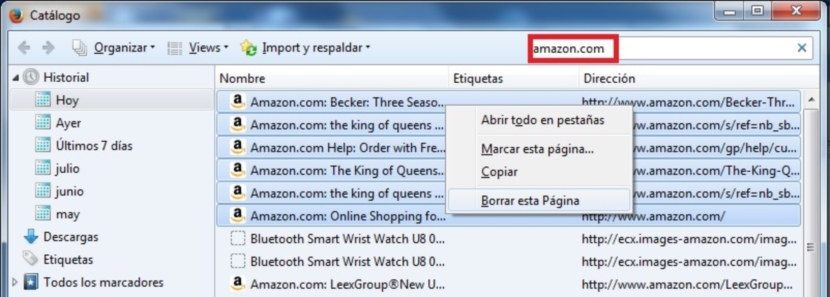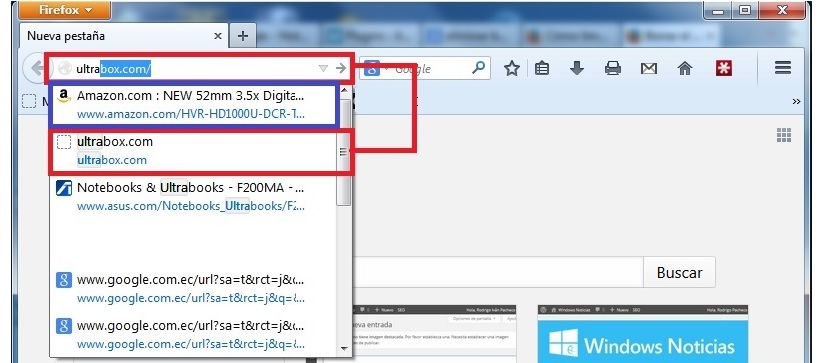
Πριν από πολύ καιρό στο Vinagre Asesino ήρθαμε να προτείνουμε ένα ενδιαφέρον άρθρο στο οποίο αποδείχθηκε, η πιθανότητα ότι ένας χρήστης έπρεπε να είναι σε θέση να διαγράψτε όλο το ιστορικό google. Αναμφίβολα, αυτή ήταν μια από τις καλύτερες βοήθειες που έχουν δοθεί σε πολλούς ανθρώπους, οι οποίοι δεν θέλουν απολύτως τίποτα από την πλοήγησή τους να καταγράφονται και συγκεκριμένα στη μηχανή αναζήτησης. Το τέχνασμα λειτουργεί τέλεια για Firefox, Google Chrome, Internet Explorer ή οτιδήποτε άλλο χρησιμοποιούμε ανά πάσα στιγμή.
Τώρα, εάν ανησυχούμε πάρα πολύ για αυτό που καταγράφεται στην καθημερινή περιήγησή μας, Τι γίνεται με τη γραμμή αναζήτησης του προγράμματος περιήγησης; Ίσως δεν έχετε παρατηρήσει, αλλά κάθε φορά που αρχίζετε να πληκτρολογείτε τη διεύθυνση URL μιας σελίδας που θέλετε να βρείτε εύκολα, εμφανίζονται μερικές προτάσεις στο κάτω μέρος της γραμμής αναζήτησης, οι οποίες μπορεί να είναι παρόμοιες με αυτές που προσπαθούμε να βρούμε. Εάν χρησιμοποιείτε το Mozilla Firefox, θα σας διδάξουμε πώς να εξαλείψετε μια για πάντα, αυτές τις προβλέψεις που κάνει το πρόγραμμα περιήγησης για αυτό που «υποτίθεται ότι θέλουμε να βρούμε».
Πώς να αφαιρέσετε μία ή περισσότερες από τις επιλογές σας στον Firefox
Ενώ είναι αλήθεια ότι το προγνωστικό κείμενο σε κινητά τηλέφωνα όταν αρχίζουμε να γράφουμε κάτι είναι πολύ χρήσιμο, η κατάσταση θα μπορούσε να είναι εντελώς διαφορετική αν μιλάμε για το πρόγραμμα περιήγησης στο Διαδίκτυο. Υποθέτοντας ότι έχουμε την προτίμηση να επισκεφτούμε μια συγκεκριμένη σελίδα που μας ενδιαφέρει, ίσως ένα ομώνυμο όνομα εμφανίζεται σε αυτές τις προβλέψεις που δεν θέλουμε να έχουμε και όμως κατά λάθος επιλέγουμε. Αυτό είναι ενοχλητικό απλώς και μόνο επειδή θα εισέλθουμε σε μια σελίδα με λάθος τρόπο και αργότερα, πρέπει να αναζητήσουμε ξανά αυτήν που μας ενδιαφέρει αρχικά.
Για αυτόν τον λόγο, θα προτείνουμε τώρα, με λίγα πολύ απλά βήματα που πρέπει να ακολουθήσετε, τον σωστό τρόπο για να εξαλείψετε μία ή περισσότερες από αυτές τις προγνωστικές επιλογές. Θα προτείνουμε τη διαδικασία με τα ακόλουθα διαδοχικά βήματα:
- Ανοίγουμε το πρόγραμμα περιήγησης Mozilla Firefox.
- Τώρα κάνουμε κλικ στο μικρό εικονίδιο «χάμπουργκερ» (με 3 γραμμές) που βρίσκεται στο πάνω δεξί μέρος.
- Από τις επιλογές που εμφανίζονται επιλέγουμε «ρεκόρ".
- Ορίστε την επιλογή που λέει «Εμφάνιση όλου του ιστορικού«
Με αυτά τα απλά βήματα που έχουμε προτείνει, θα βρούμε ένα νέο παράθυρο, το οποίο θα μας βοηθήσει να επιτύχουμε το αντικειμενικό σύνολο. Θέλουμε να αναφέρουμε μια πολύ σημαντική πτυχή αυτή τη στιγμή, και αυτό είναι ότι το εικονίδιο χάμπουργκερ (οι 3 γραμμές) που εμφανίζεται στο επάνω δεξιό μέρος του προγράμματος περιήγησης θα υπάρχει μόνο σε εκδόσεις του Firefox που ξεπερνούν το 29. Εάν είμαστε δουλεύοντας με μια προηγούμενη έκδοση, θα πρέπει να το βρούμε χρησιμοποιώντας το κουμπί "Firefox" πάνω αριστερά.
Έχοντας διευκρινίσει αυτήν την κατάσταση, τώρα θα έχουμε τη δυνατότητα να ξεκινήσουμε αναζήτηση για τις σελίδες που εμφανίζονται ως «προβλέψεις» και ότι δεν μας ενδιαφέρει να τα επισκεφθούμε. Στο τελευταίο παράθυρο που εμφανίστηκε με τη διαδικασία που προτείνεται παραπάνω, θα είμαστε επίσης σε θέση να παρατηρήσουμε την παρουσία ενός μικρού χώρου για "αναζητήσεις" στο επάνω δεξί μέρος.
Εκεί πρέπει μόνο να τοποθετήσουμε το όνομα του ιστότοπου (όσο είναι δυνατόν, τον πλήρη τομέα) και στη συνέχεια να πατήσουμε το πλήκτρο «Εισάγετε«; Ανάλογα με τον αριθμό των σελίδων που έχουμε επισκεφτεί στον εν λόγω ιστότοπο, τα αποτελέσματα θα εμφανιστούν αμέσως. Θα μπορούσαμε να επιλέξουμε οποιοδήποτε από αυτά και στη συνέχεια να τα εξαλείψουμε ανεξάρτητα, κάνοντας κλικ με το δεξί κουμπί του ποντικιού και στη συνέχεια επιλέγοντας την επιλογή «ξεχάστε αυτόν τον ιστότοπο»Από το μενού περιβάλλοντος.
Εάν θέλουμε να εξαλείψουμε όλη αυτή την ιστορία που έχει εμφανιστεί σε αυτήν τη λίστα, θα πρέπει απλώς να:
- Επιλέξτε το πρώτο αποτέλεσμα.
- Κρατήστε πατημένο το πλήκτρο Shift.
- Πηγαίνετε προς το τέλος της λίστας.
- Επιλέξτε το τελευταίο αποτέλεσμα (με το πάτημα του πλήκτρου Shift).
Μόλις γίνει αυτό, μπορούμε να απελευθερώσουμε το πλήκτρο Shift και να επιλέξουμε οποιοδήποτε από τα αποτελέσματα με το δεξί κουμπί του ποντικιού, πρέπει να επιλέξουμε αυτήν τη φορά την επιλογή που λέει «διαγράψτε αυτήν τη σελίδα«, Που σημαίνει ότι όλα τα αποτελέσματα θα εξαλειφθούν αμέσως.